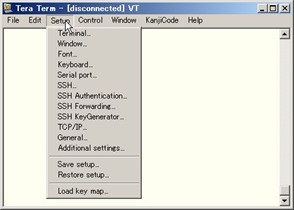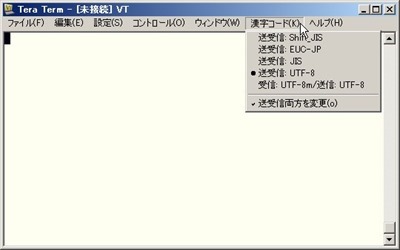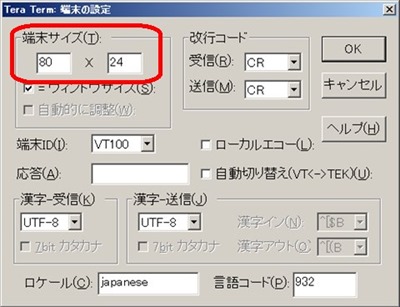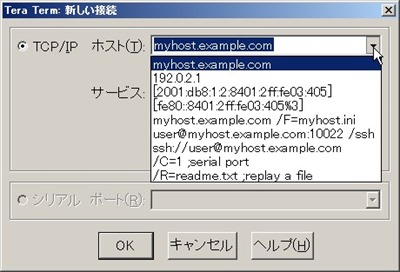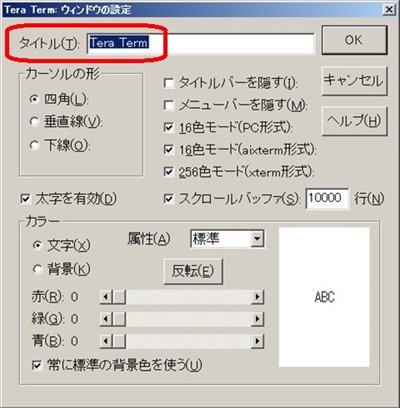Tera Term(テラターム)でサーバ等に接続すると、インストール直後の標準設定では以下のような表示 (フォント=MS明朝体/文字サイズ=12)になっているではないでしょうか? (一応スタイルの設定もあります) 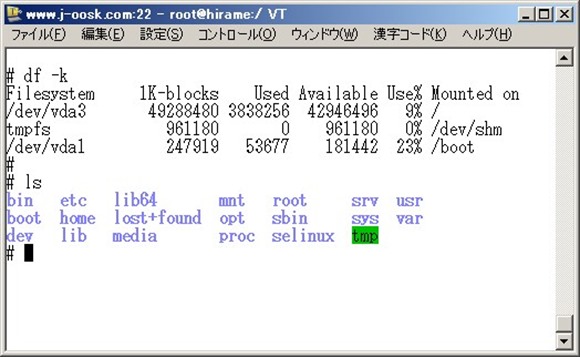
この「フォント」や「文字サイズ」は、好みで変更する事が可能です。
ここでは「フォント」、及び「文字サイズ」の設定変更についてご紹介します。
文字フォント・サイズの変更方法
まずは「設定」 -「フォント」を選択し「フォント」設定画面を表示します。

変更を行うには「フォント」設定画面上の「フォント名」部分、及び「サイズ」部分をリスト内から選択(変更)します。 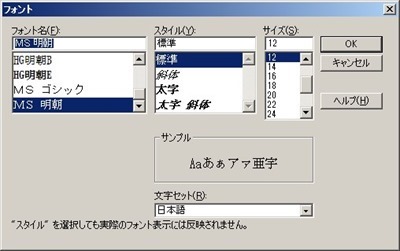
試しにフォントを「ゴシック体」、サイズを「14」に変更してみました。 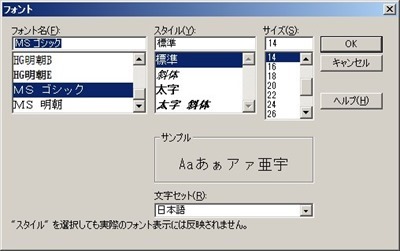
こんな感じの表示へと変わりました。(文字が若干大きいゴシック体) 
うーん!明朝体・ゴシック体、どちらが見易いでしょうか?
まあこれらは好みですので、変更してみて見やすい設定に変更しましょう。
設定ファイル変更後の保存
設定を変更したら設定ファイル(TERATERM.INI)を保存します。
「設定」メニューから「設定の保存」を選択し、設定ファイルを保存します。 

これで次回の起動から、変更した値が標準の設定値になります。
おわりに
みなさん好みの「文字のフォント」や「文字サイズ」があるでしょうから、自分が使いやすい設定を探し、自分仕様にカスタマイズしてから使用しましょう。
この手順は「Tera Term Version 4.69」を使用して確認を行いました。 バージョンが異なる場合は、機能自体が存在しない無い場合や表示が異なる事があるかもしれませんのでご注意ください。